Google アナリティクスでメモ機能を使いこなす
- 公開日:2013/6/27
WEBサイトのアクセスが大きく変動したときに「なぜアクセス状況がこう変化したか」という原因をGoogleアナリティクスでは「メモ機能」を使って記録することができます。後で資料やレポートにまとめるときにも重宝する機能です。
メモ機能の基本的な使い方
まずは、[ユーザー]>[サマリー]レポートを開きます。
レポート画面上部に表示される折れ線グラフのすぐ下に「▼」があります。(意識しなければ見逃す。もうちょっと目立たせてもいいのに)
これをクリックします。
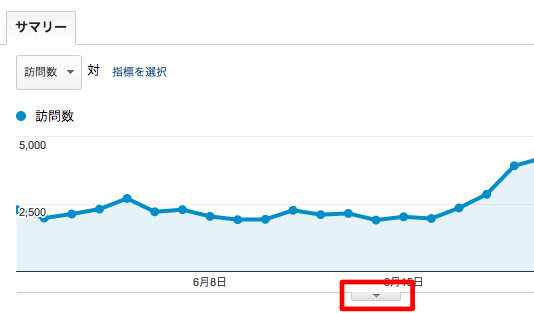
右の方に「+新しいメモを作成」が出てくるのでこれをクリックします。

日付毎にメモを追加できます。メモは160文字までです。
公開範囲も指定できます。「共有」を選ぶと該当プロファイルの閲覧権限のあるユーザーにメモが共有されます。自分だけのメモにする場合は「非公開」を選びます。Googleでおなじみのスターマークもつけれます。

日付の指定は、先に折れ線グラフから日付を選ぶ方法と新しいメモを追加するときにカレンダーから選ぶ方法があります。
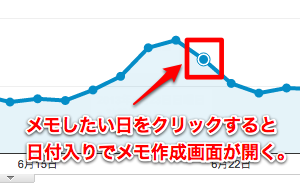
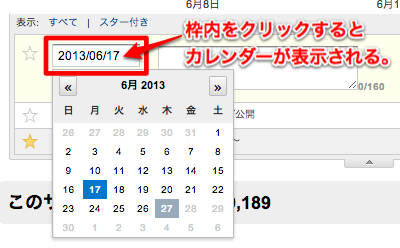
メモ機能を使うと折れ線グラフの下にメモの存在を示す吹き出しのようなマークが表示されます。スターマーク付きにはスターも付いてます。一覧ではスター付きだけで絞り込むことができるので、たとえば、自分たちで行った施策にはスターを付けて、外部要因の場合には付けないなど使い分けるといいと思います。
あと、公開設定を「非公開」にしたメモには「非公開」表示がつくので、これも一目で分かって便利です。
[ユーザー]>[サマリー]レポートでメモを追加しましたが、日付に付けられたメモなので他のレポート、つまりトラフィックサマリーなどでも確認できます。
便利な機能なので、ぜひぜひ使ってみてください。
 フォルダ
フォルダ